如何解決Realtek高清音訊管理器停止工作問題
我們在使用電腦的時候,有時會遇見電腦內建音效卡realtek高清晰音訊管理員已停止運作的提示。對於這種問題小編覺得可以使用第三方軟體來對電腦的驅動進行相關的故障排查和修復。
realtek高清晰音訊管理器已停止運作:
1、首先需要下載驅動精靈並安裝開啟
2、然後更新驅動程式。
安裝非常迅速,已經安裝完成,我們開始更新電腦的驅動程式。
控制面板裡沒有Realtek高清晰音訊管理器,主要音效卡驅動需要更新,點選:立即偵測
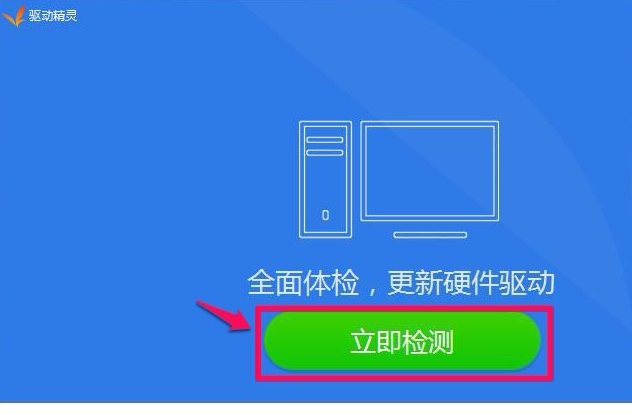
3、在開啟的驅動程式安裝窗口,點選Realtek HD Audio音訊驅動的「安裝」。
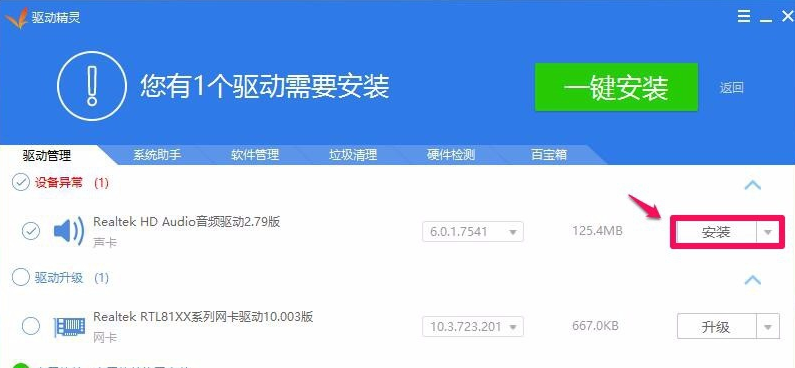
4、在開啟的安裝驅動窗口,我們點選下一步。
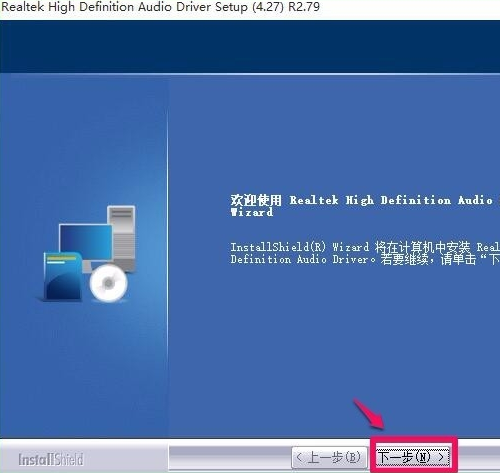
5、正在進行音效卡驅動程式的安裝,稍候。
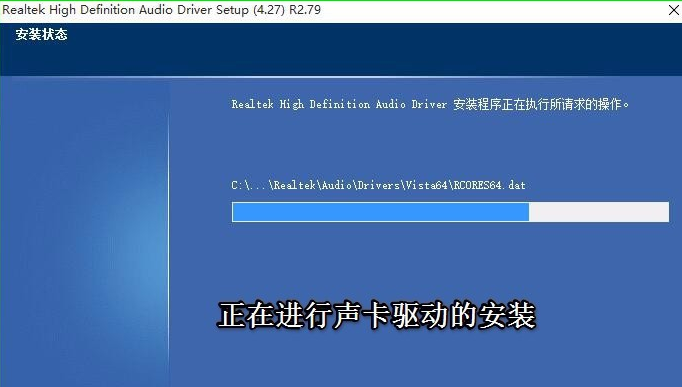
6、已成功安裝系統的聲卡驅動程序,安裝程序要求重新啟動電腦,我們點擊完成,重新啟動電腦。
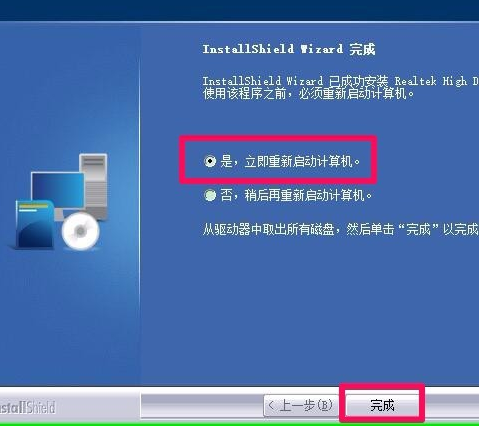
7、重新啟動電腦以後進入系統桌面,點選開啟控制面板
可見控制面板中已經顯示Realtek高清晰音訊管理器的項目,左鍵雙擊Realtek高清晰音訊管理器。
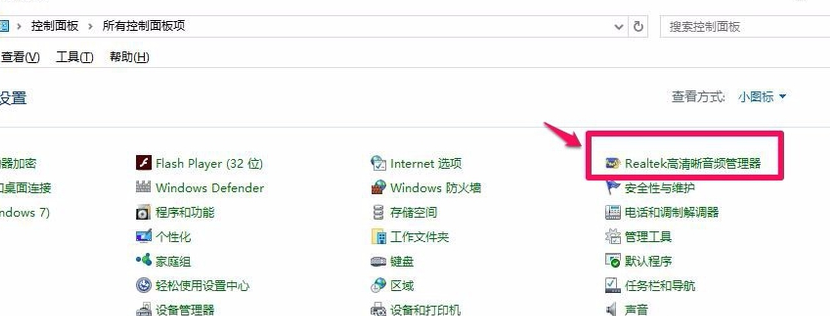
8、隨後再左鍵雙擊Realtek高清晰音訊管理器項,能開啟Realtek高清晰音訊管理器的視窗。
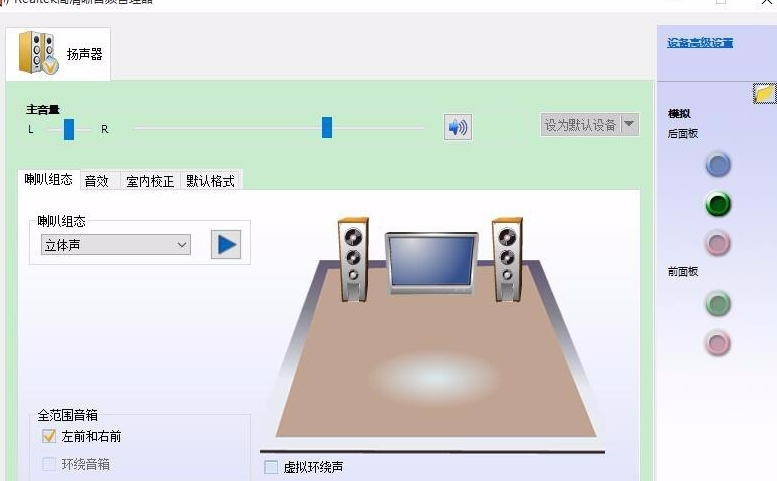
更多相關:win10控制面板硬體和聲音沒有realtek
以上是如何解決Realtek高清音訊管理器停止工作問題的詳細內容。更多資訊請關注PHP中文網其他相關文章!

熱AI工具

Undresser.AI Undress
人工智慧驅動的應用程序,用於創建逼真的裸體照片

AI Clothes Remover
用於從照片中去除衣服的線上人工智慧工具。

Undress AI Tool
免費脫衣圖片

Clothoff.io
AI脫衣器

AI Hentai Generator
免費產生 AI 無盡。

熱門文章

熱工具

記事本++7.3.1
好用且免費的程式碼編輯器

SublimeText3漢化版
中文版,非常好用

禪工作室 13.0.1
強大的PHP整合開發環境

Dreamweaver CS6
視覺化網頁開發工具

SublimeText3 Mac版
神級程式碼編輯軟體(SublimeText3)

熱門話題
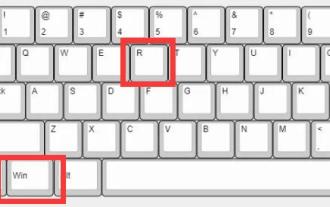 解決win11系統更新失敗的有效方法
Jan 02, 2024 pm 12:15 PM
解決win11系統更新失敗的有效方法
Jan 02, 2024 pm 12:15 PM
雖然win11降低了更新頻率,但依舊會推出一些更新補丁,有些用戶就會出現win11系統更新失敗的問題,這時候可以嘗試手動下載或修改設定的方法來解決。 win11桌面右鍵直接列印教學:1.先按下鍵盤快速鍵「Win+R」開啟運行。 2、然後輸入「services.msc」並回車開啟服務。 3.接著雙擊開啟「windowsupdate」服務。 4、開啟後點選「停止」並確定儲存。 5.儲存後我們來到「C:\Windows\SoftwareDistribution」位置,將「download」資料夾刪除掉。 6
 如何解決Realtek高清音訊管理器停止工作問題
Jan 13, 2024 pm 03:42 PM
如何解決Realtek高清音訊管理器停止工作問題
Jan 13, 2024 pm 03:42 PM
我們在使用電腦的時候,有時會遇見電腦內建音效卡realtek高清晰音訊管理器已停止運作的提示。對於這種問題小編覺得可以使用第三方軟體來對電腦的驅動進行相關的故障排查和修復。 realtek高清晰音訊管理器已停止運作:1、首先需要下載驅動精靈並安裝開啟2、然後更新驅動程式。安裝非常迅速,已經安裝完成,我們開始更新電腦的驅動程式。控制面板裡沒有Realtek高清晰音訊管理器,主要音效卡驅動需要更新,點選:立即偵測3、在開啟的驅動程式安裝窗口,點選RealtekHDAudio音訊驅動的「安裝」。 4、在打開的
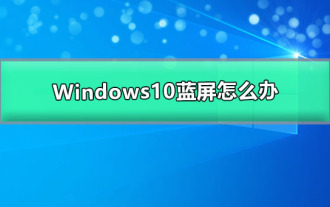 解決Windows10藍色畫面問題的方法
Dec 23, 2023 pm 01:54 PM
解決Windows10藍色畫面問題的方法
Dec 23, 2023 pm 01:54 PM
win10系統是使用起來非常順暢的優秀系統!強大的穩定性使得win10系統在使用的過程中一般是不會出現任何的故障問題的!但是無論在優秀的系統也始終會出現錯誤!近來就有很多的朋友反應自己的win10系統經常性藍色畫面!今天小編就為大家帶來了win10更新後藍屏的解決方法讓我們一起來看看吧。 Windows10藍色畫面的解決方法:詳細操作步驟:1、長按電源按鈕關機;2、按電源按鈕開機;3、重複步驟1~2三次;4、確認畫面是否出現「修復」介面,若有,點選「進階修復選項”;5、點擊“疑難排解”,點選“
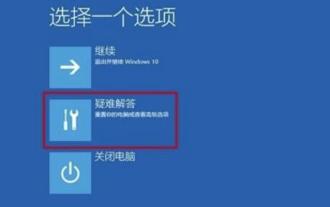 win10更新失敗無法進入系統解決方法
Jan 07, 2024 pm 01:38 PM
win10更新失敗無法進入系統解決方法
Jan 07, 2024 pm 01:38 PM
在使用win10系統的時候,很多的使用者都會遇到些奇怪怪怪的問題,像是更新失敗了無法進入系統,那麼這些問題都需要怎麼解決麼。快來看看win10更新失敗無法進入系統解決方法。 win10更新失敗無法進入系統怎麼辦:1、這個原因是系統更新時出現錯誤所導致的。 2.長按電源鍵,強制關機並重啟,大約兩到三次以後(進不去的多嘗試幾次),會自動進入到「系統選單」介面。 3、然後在開啟的介面中,點選選擇“疑難排解”,然後進入到“進階選項”。 4.在進階選項中,找到這個「回退到以前的版本」選項按鈕並點選。 5、然後會
 iphone死機怎麼辦
Feb 21, 2024 pm 12:39 PM
iphone死機怎麼辦
Feb 21, 2024 pm 12:39 PM
iPhone作為一款領先的智慧型手機,功能強大、效能穩定是它備受用戶青睞的原因之一。然而,就算是最出色的技術也難免有問題。當iPhone出現死機狀況時,可能會讓使用者感到困擾和焦慮。但是,別擔心,以下將介紹幾種解決iPhone死機的方法。首先,最簡單的方法是透過強制重啟來解決。在iPhoneX及以後的機型上,按住音量上鍵和音量下鍵,然後再按住側邊或頂部的開
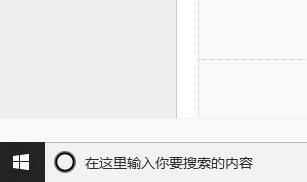 如何啟動realtek高清晰音訊管理器
Jan 13, 2024 pm 03:03 PM
如何啟動realtek高清晰音訊管理器
Jan 13, 2024 pm 03:03 PM
realtek高清晰音訊管理器是負責電腦聲音的程序,所有和聲音相關的設定幾乎都需要realtek高清晰音訊管理器的支持,今天小編為大家帶來的就是realtek高清晰音訊管理器啟動方法!一起了來看看吧。 realtek高清晰音訊管理器怎麼打開:1、先在螢幕左下角搜尋中輸入控制面板並點選開啟。 2、在開啟的控制面板介面中找到擊硬體與聲音並開啟。 3.繼續在開啟的硬體和聲音介面中找到如圖的realtek高清晰音訊管理器然後點選開啟。 4.開啟後的Realtek高清晰音訊管理器應該和下圖差不多具體係統不同顯示
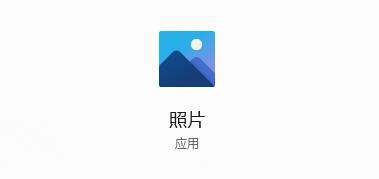 win11照片閃退解決方法
Jan 07, 2024 pm 03:34 PM
win11照片閃退解決方法
Jan 07, 2024 pm 03:34 PM
win11為用戶提供了一個瀏覽圖片的照片應用程序,但是我們在使用的時候,有可能會碰到一打開照片應用就黑屏閃退的問題,這時候可以嘗試用命令或關閉備份的方法來解決。 win11照片閃退解決方法:方法一:1、先右鍵底部「開始功能表」2、接著開啟其中的「Windows終端機(管理員)」3、開啟後在其中輸入以下命令並回車運行即可:Get -AppxPackage-AllUsers|Foreach{Add-AppxPackage-DisableDevelopmentMode-Register「$($_.Insta
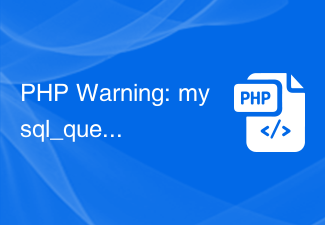 PHP Warning: mysql_query() expects at least的解決方法
Jun 22, 2023 pm 12:20 PM
PHP Warning: mysql_query() expects at least的解決方法
Jun 22, 2023 pm 12:20 PM
PHP是一門廣泛使用的伺服器端程式語言,常用於開發網站和Web應用程式。在使用PHP開發過程中,可能會遇到各種錯誤和問題。其中,一個常見的問題是「PHPWarning:mysql_query()expectsatleast」的錯誤。此錯誤通常出現在使用mysql_query()函數時,該函數是PHP中操作MySQL資料庫的核心函數之一。該函數在執行






